udp是用户数据包协议,是OSI参考模型中一种无连接的传输层协议,提供面向事务的简单不可靠信息传送服务。UDP用来支持那些需要在计算机之间传输数据的网络应用;包括网络视频会议系统在......
2022-05-07 282 udp协议
自己新买的房子,现在装修好了,四室两厅,面积有140多平,想做无线覆盖,之前的房子里面无线信号很差,门一关就没有信号了。害怕新买的房子里面无线网络没有覆盖好,导致以后,使用起来网络还是很差,于是给个解决方案。
由于客户的房间多,而且面积相对比较大,一般的普通家用路由器,无法覆盖这么大的范围,IT小哥,给出的是使用面板TP-AP1202 POE,搭配TP-R479GP-AC,单WAN口,9个千兆网口(8供电),使用AC控制器统一管理AP,通过AC实现网络信号统一,实现无线漫游。由于客户是四室两厅,给客户配置的是每个卧室一个AP,客厅一个AP,实现无线网络全覆盖。
拓扑如下所示:
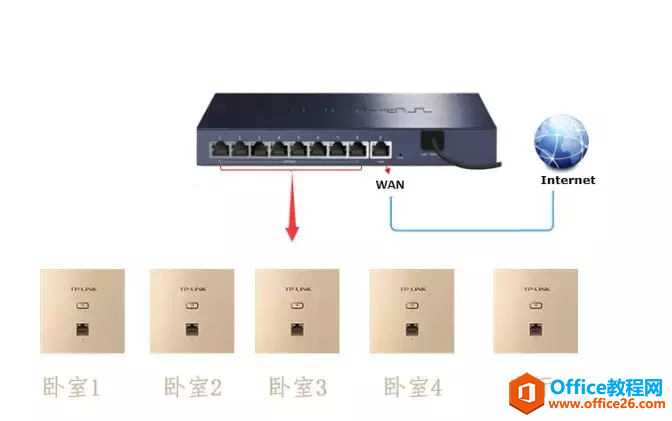
1、设备到货,五个POE AP和一个R479GP,R479GP是一个千兆路由器,带AC管理功能,8个LAN口带POE供电。

2、客户家里的房间,空间都还是蛮大的。

3、网线做水晶头,客户所有房间都是使用的六类网线,IT小哥,使用六类水晶头接线。


4、水晶头制作完成后,将网线接入AP面板。

5、将AP面板,安装到墙面即可。

6、安装TL-R470GP-AC路由器。

7、将弱电箱中,所有AP的网线,连接到LAN口,然后将WAN,连接到电信猫。
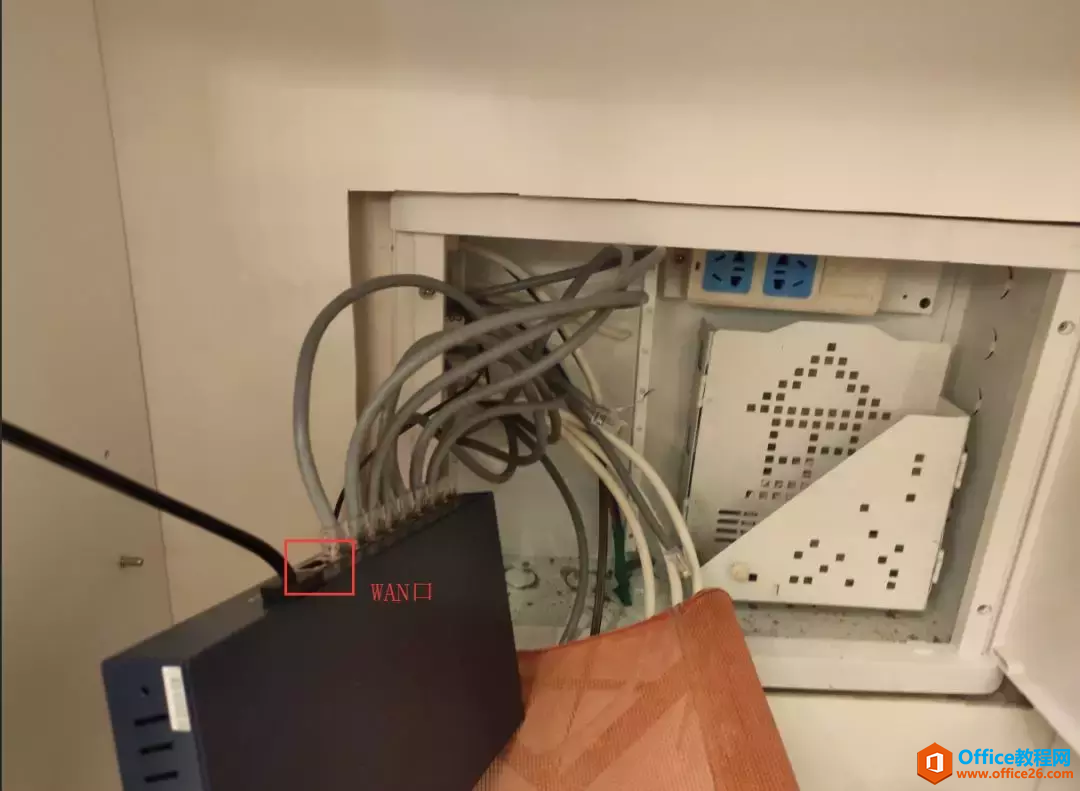
8、带宽拨号帐户都写在猫上面了。
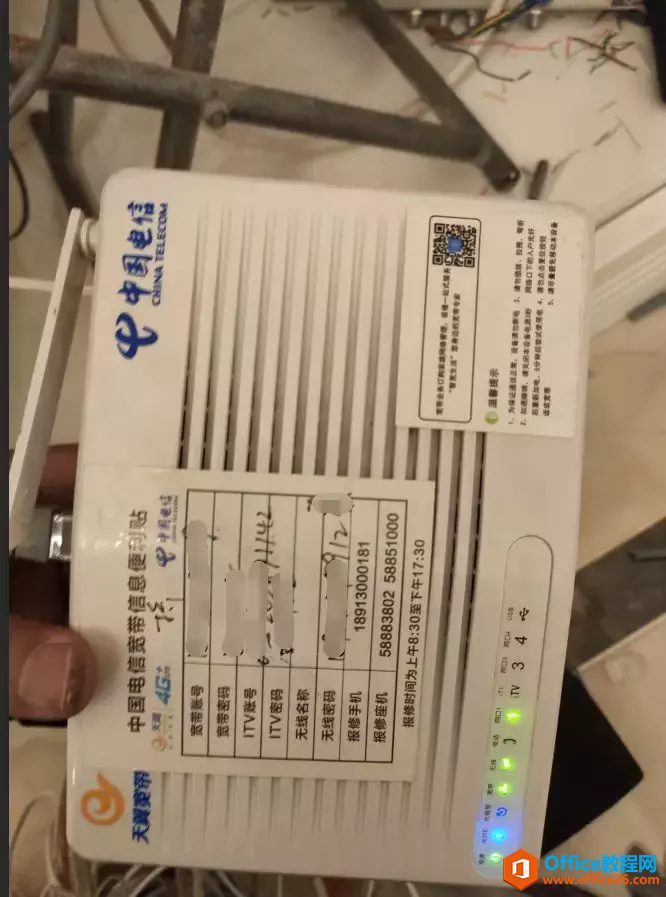
9、所有房间AP面板上,正常闪烁亮灯,说明都已经和AC路由器已经正常通信了,当所有AP都已经被AC控制器,发信号后,面板AP灯常亮。
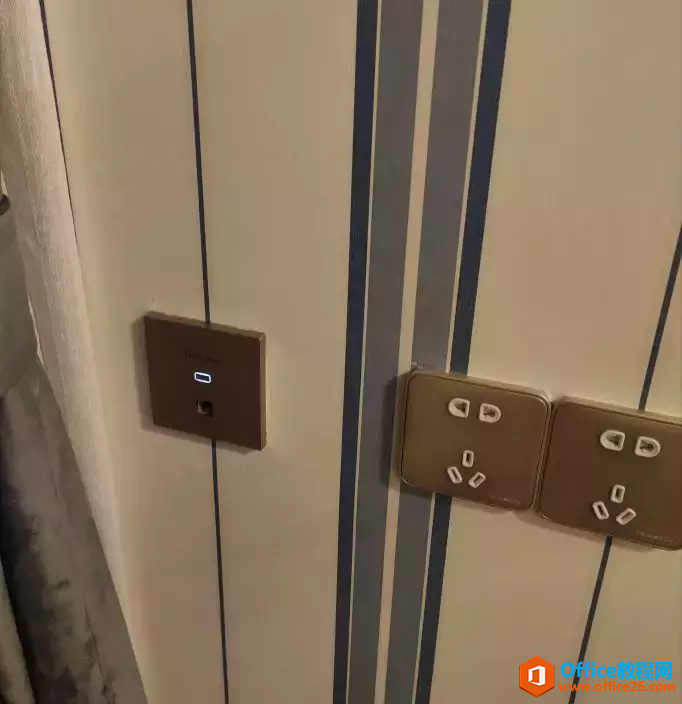
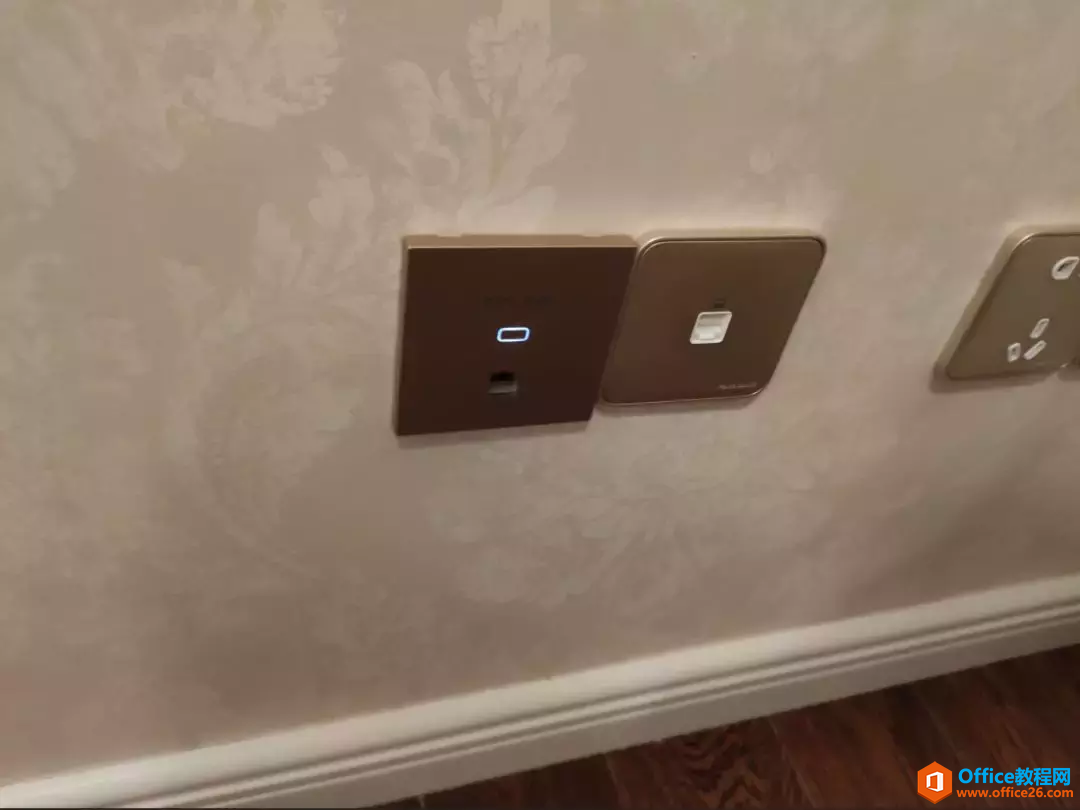
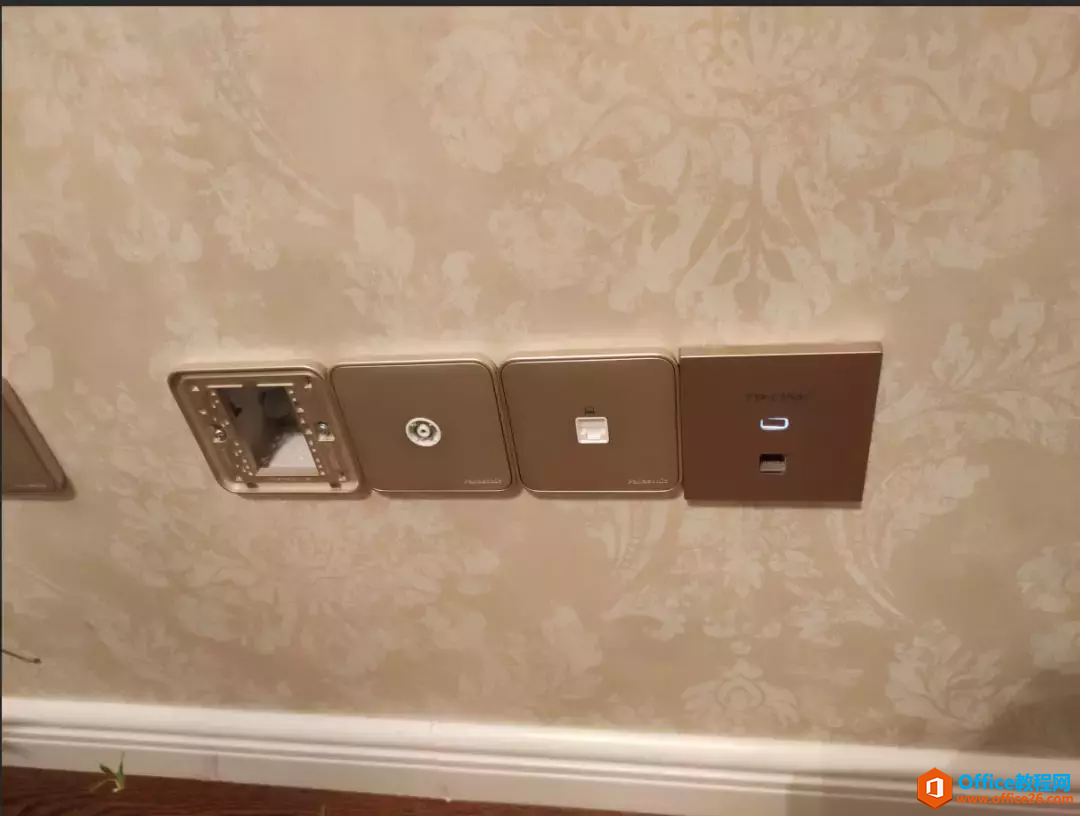

1、将笔记本电脑,通过有线连接到R479GPLAN口,将本地连接网卡,设置为自动获取IP地址。
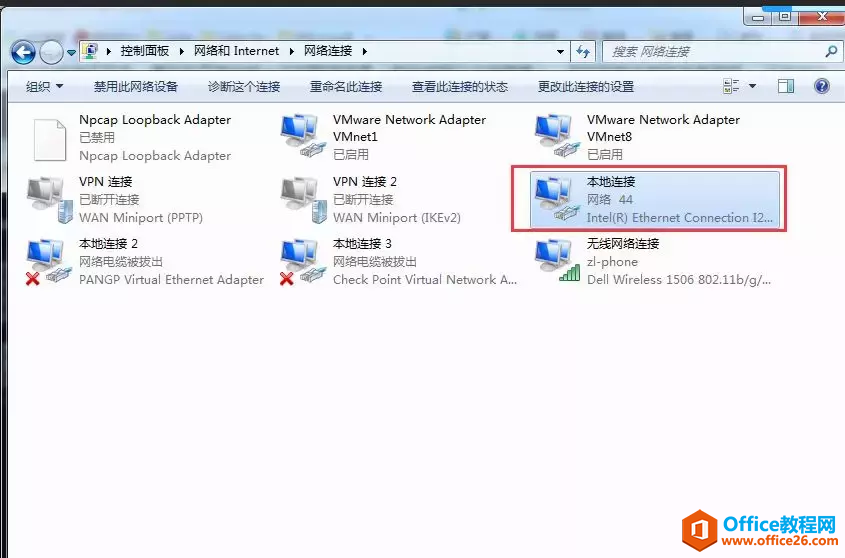
2、双击本地连接,选择详细信息,查看IPv4默认网关:192.168.0.1
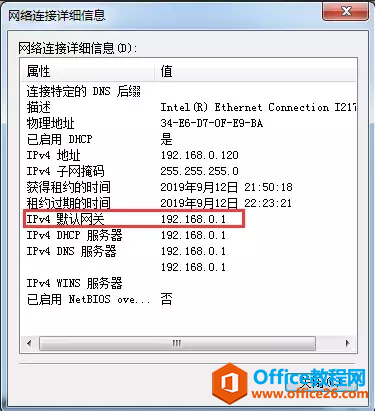
3、使用ping 命令,ping 192.168.0.1发现可以正常ping通。
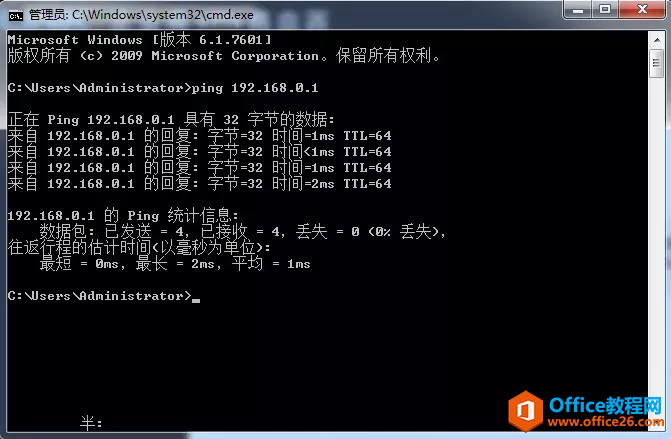
4、打开浏览器,在其中输入192.168.0.1,打开R479GP配置界面,输入用户名和密码。
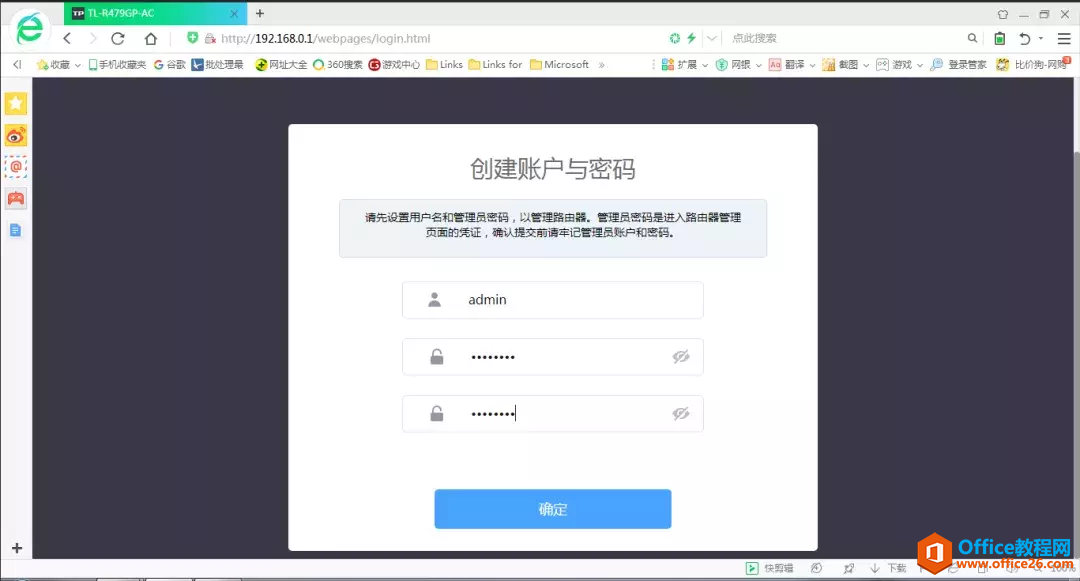
5、进行WAN口设置,选择PPPOE拨号,如果不知道是什么模式,可以咨询电信运营商,输入帐户和密码,下一步。
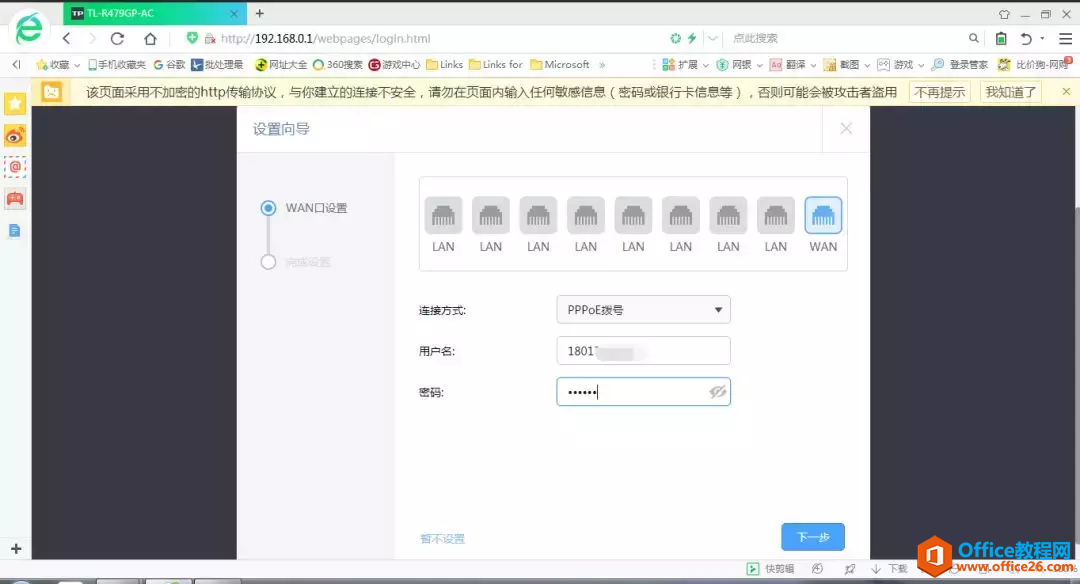
6、设置即将完成。
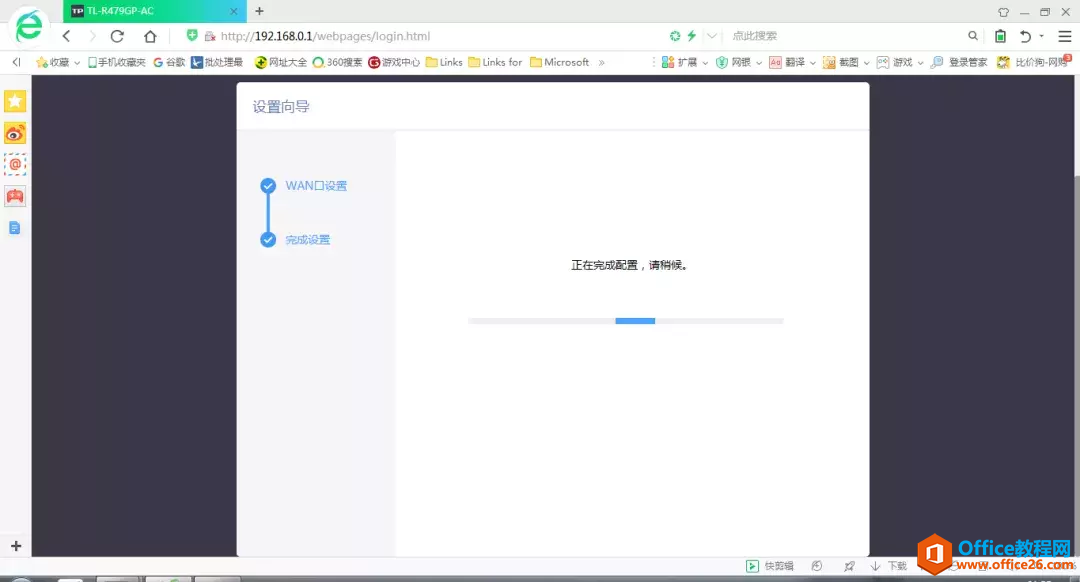
7、LAN1到LAN5口接的是AP,LAN8接的IT小哥的笔记本电脑,WAN口连接的是电信猫。
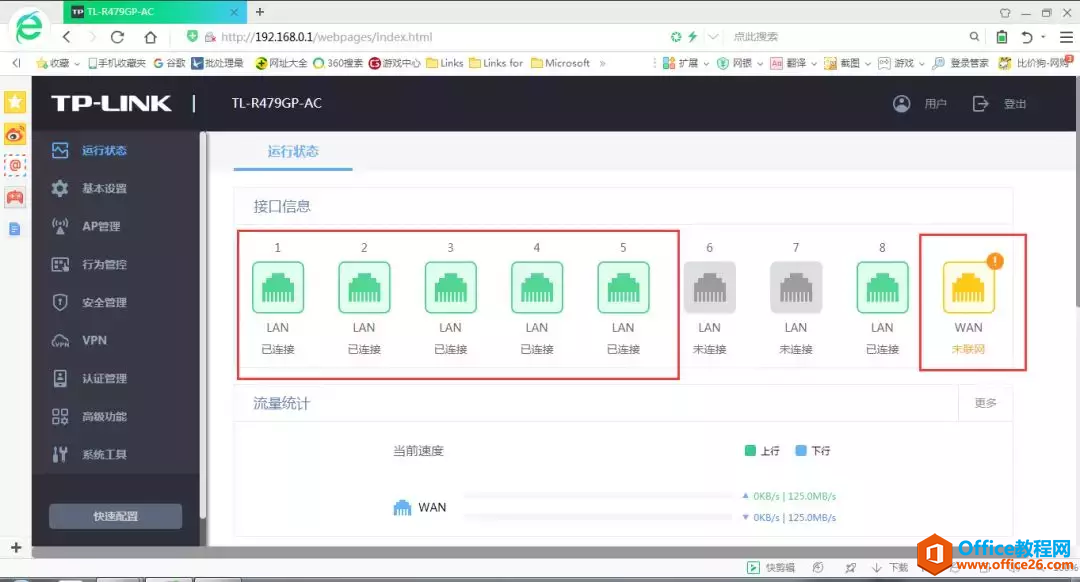
8、在基本设置中,WAN设置,可以看到已连接,成功获取到100网段的上网地址。
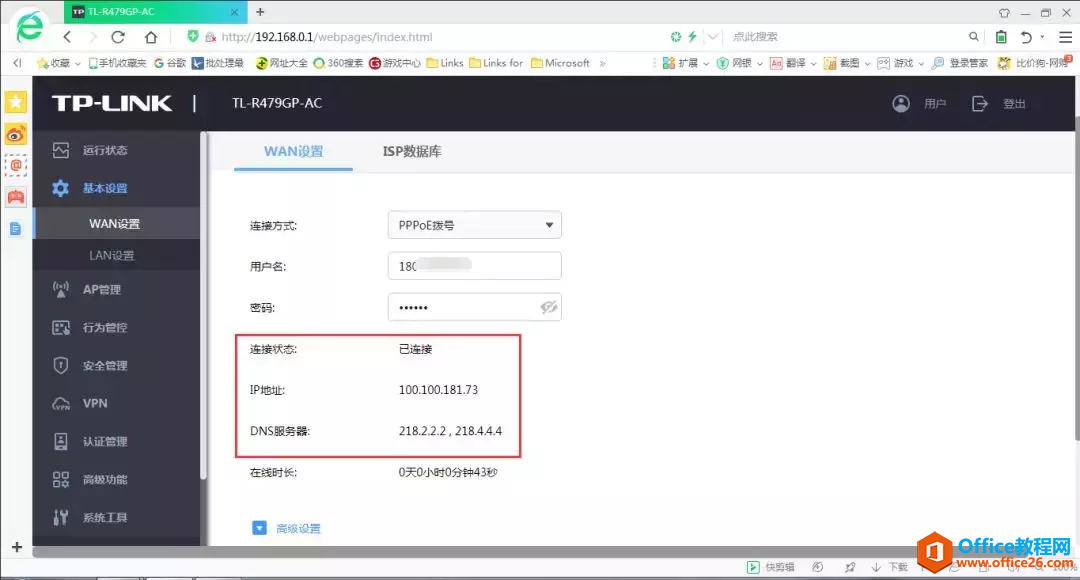
9、由于LAN口IP地址是默认的192.168.0.1,很容易和电信猫地址冲突,所以需要将192.168.0.1地址更改为其它IP地址,这里IT小哥更改的是192.168.10.1。
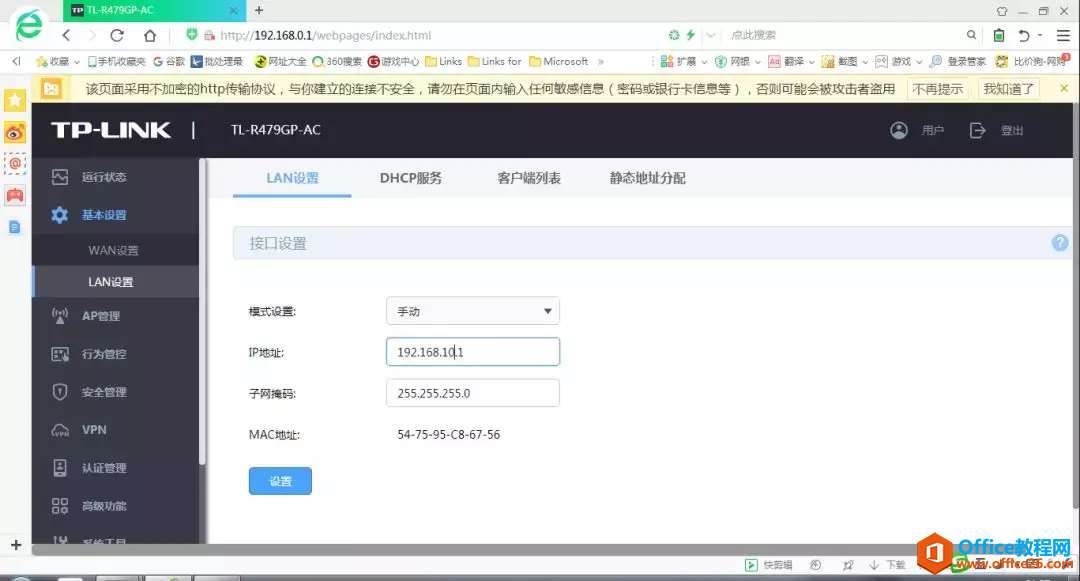
10、电脑重新获取IP地址,可以发现电脑获取的IP地址是192.168.10.120,说明LAN更改成功。
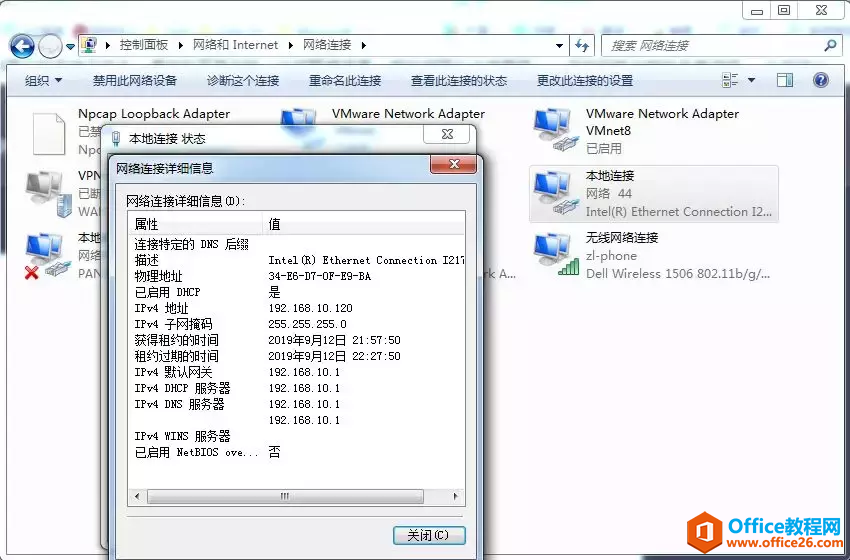
11、在网页中输入192.168.10.1打开R479GP路由器配置界面,登录之前设置好的用户名和密码。
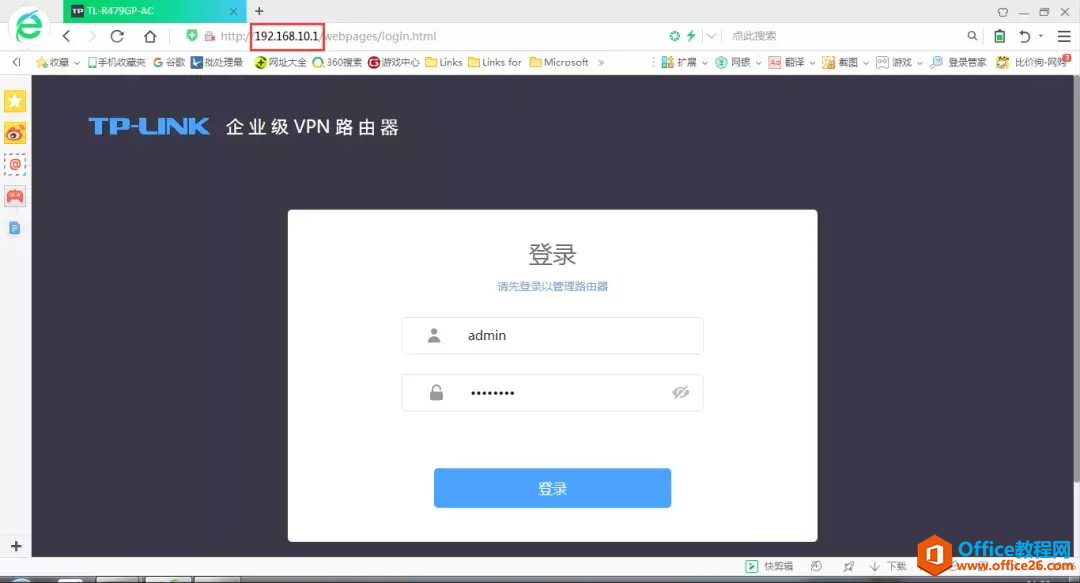
12、登录之后,找到AP设置,打开AP管理功能。
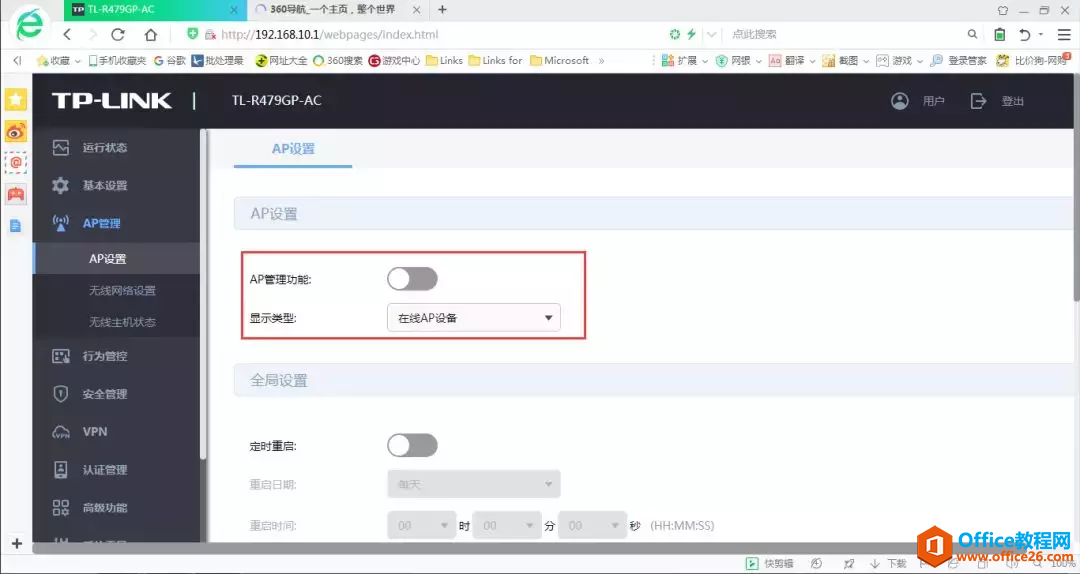
13、已经打开AP管理功能。
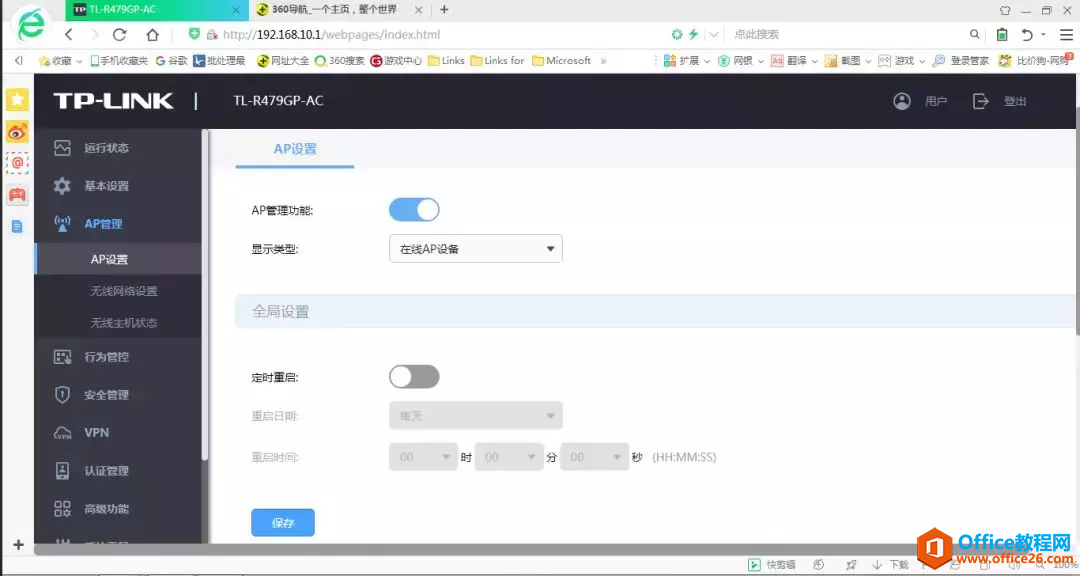
14、在AP设置中,可以看到已经连接成功的5个AP。
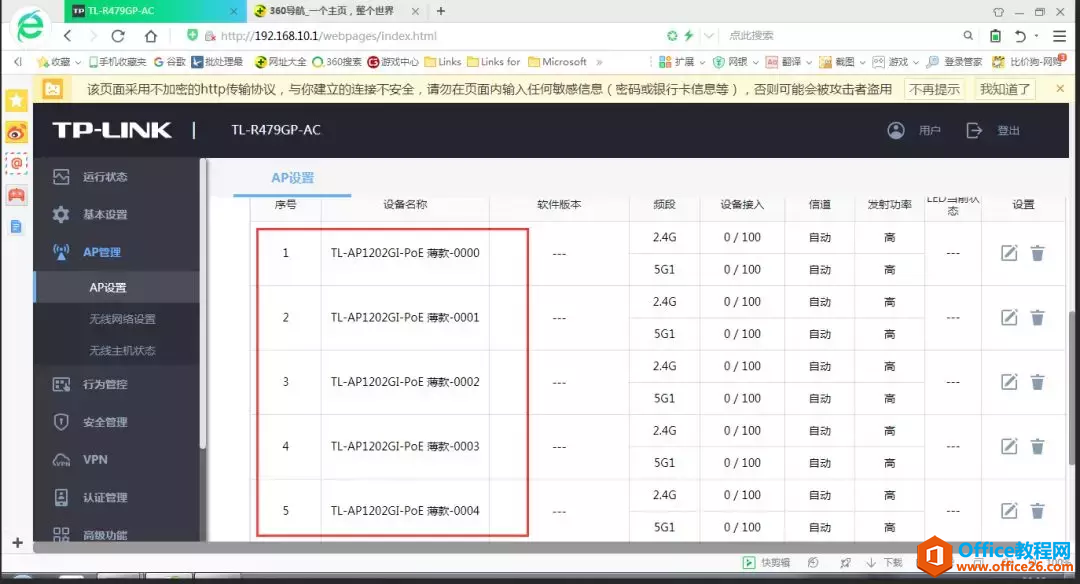
15、将默认的路由器自带的无线信号名称删除,全选,然后点击右上角删除。
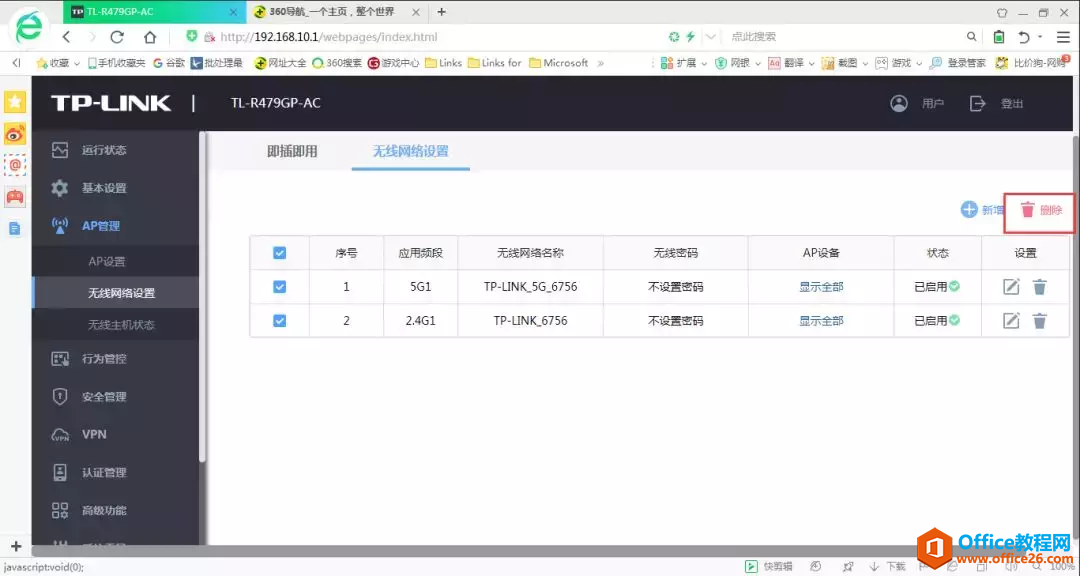
16、删除完成后,点击新增。
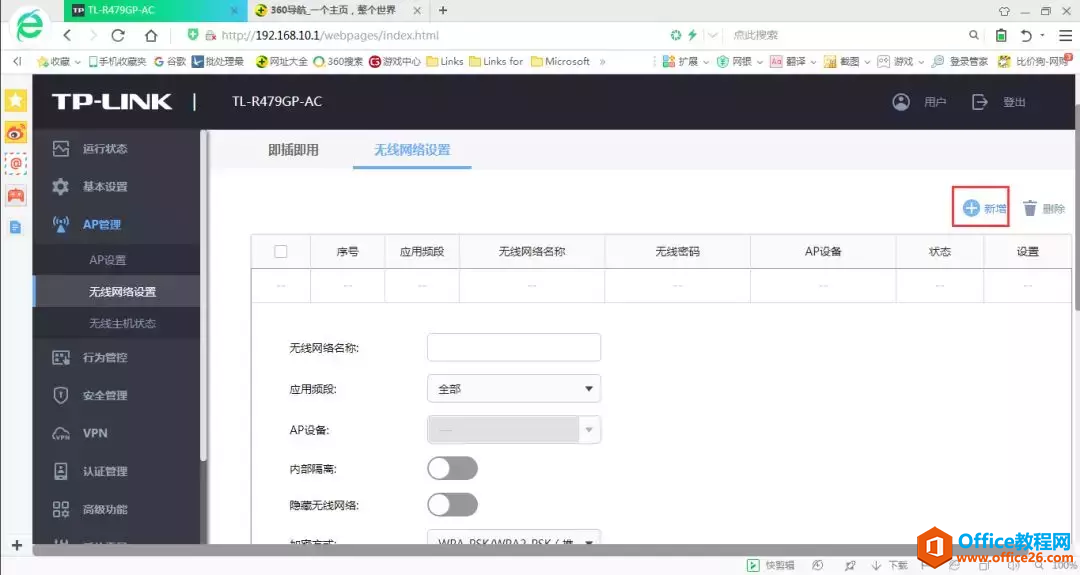
17、输入无线名称,就是手机上网时,需要搜索到的名称,这个自己随便定义。应用频段,选择全部,2.4G和5G信号都在一个无线名称中。AP设置,选择全部。
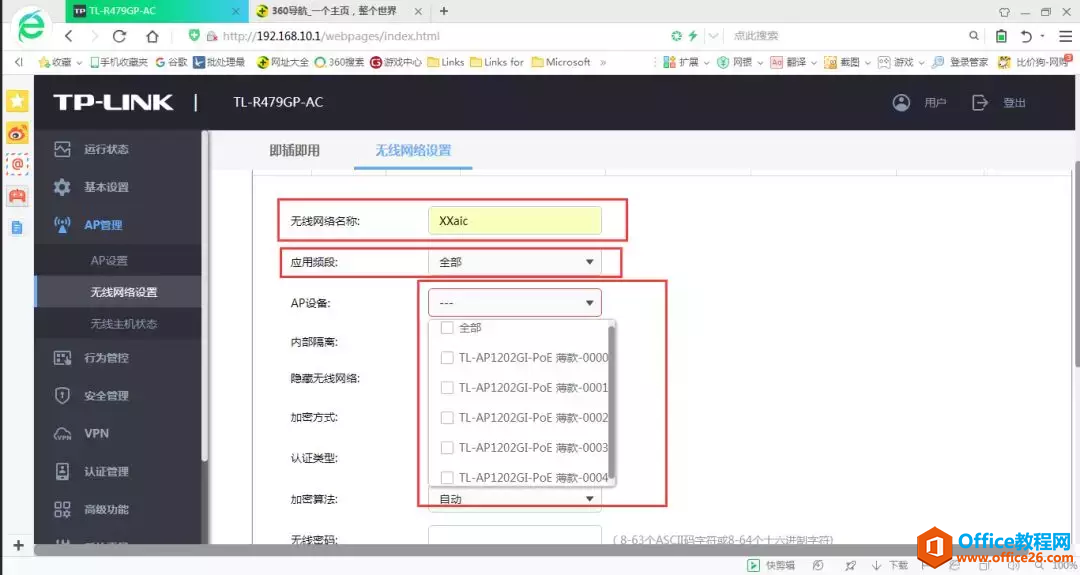
AP设备中,勾选全部。
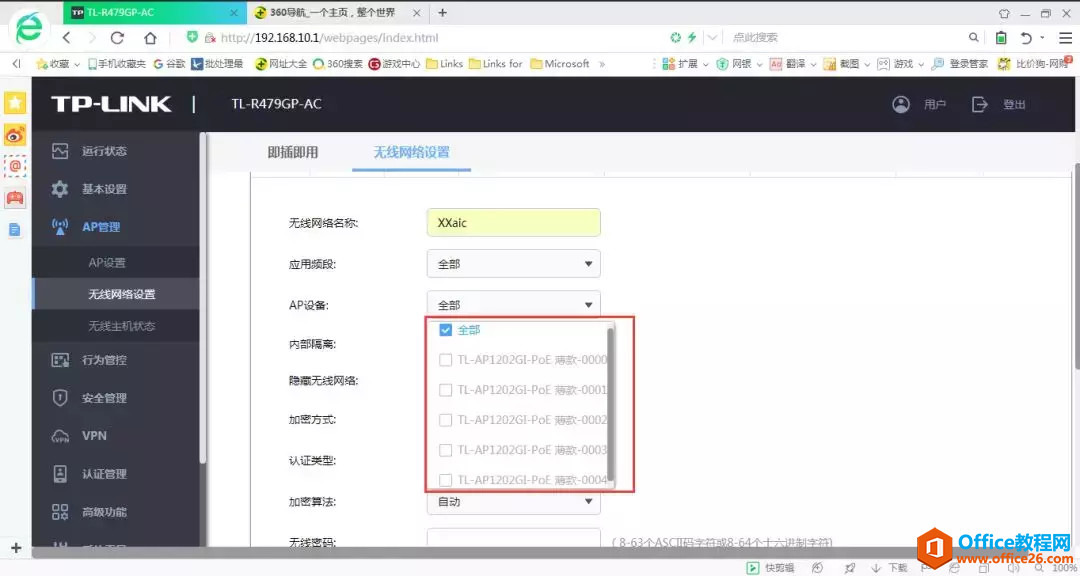
18、设置无线密码,至少8位。配置完成后,点击确定。
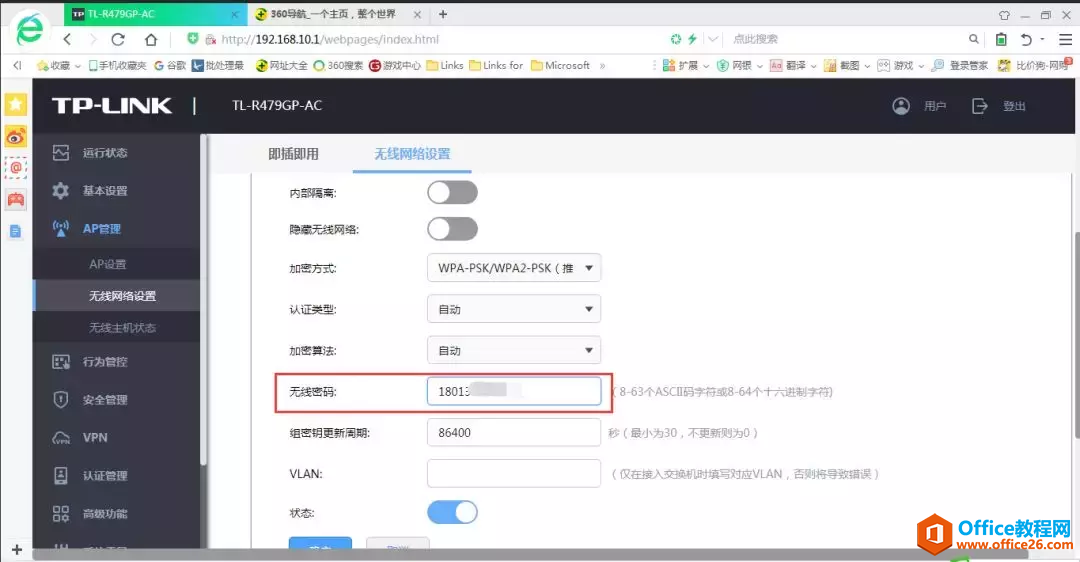
19、设置完成后,可以看到刚才设置的无线信号。
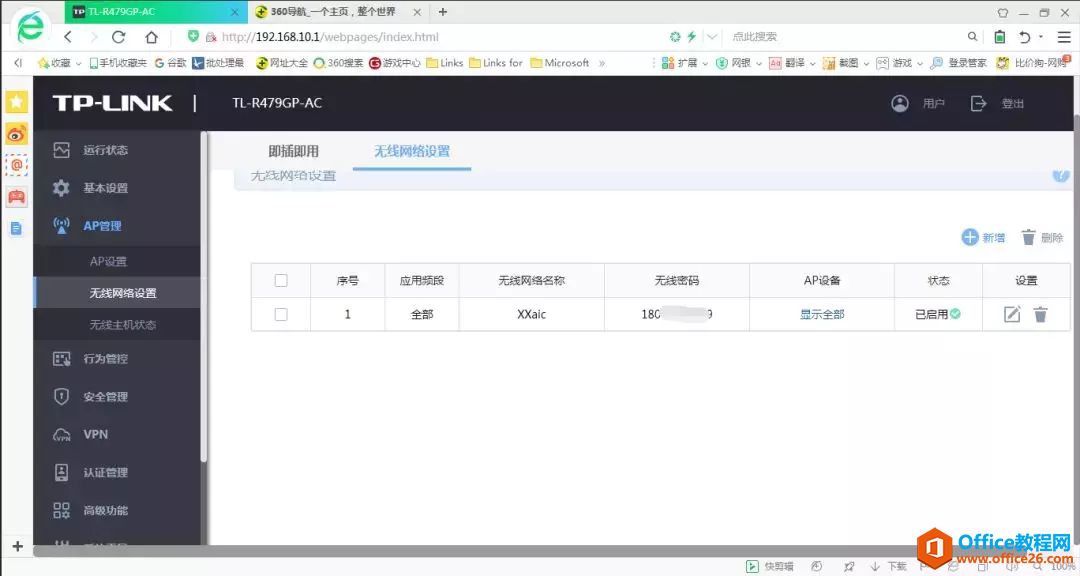
20、在AP设备中,点击显示全部,可以查看到有哪些AP已经绑定到此无线名称。5个AP都已已经绑定到此无线信号上了。
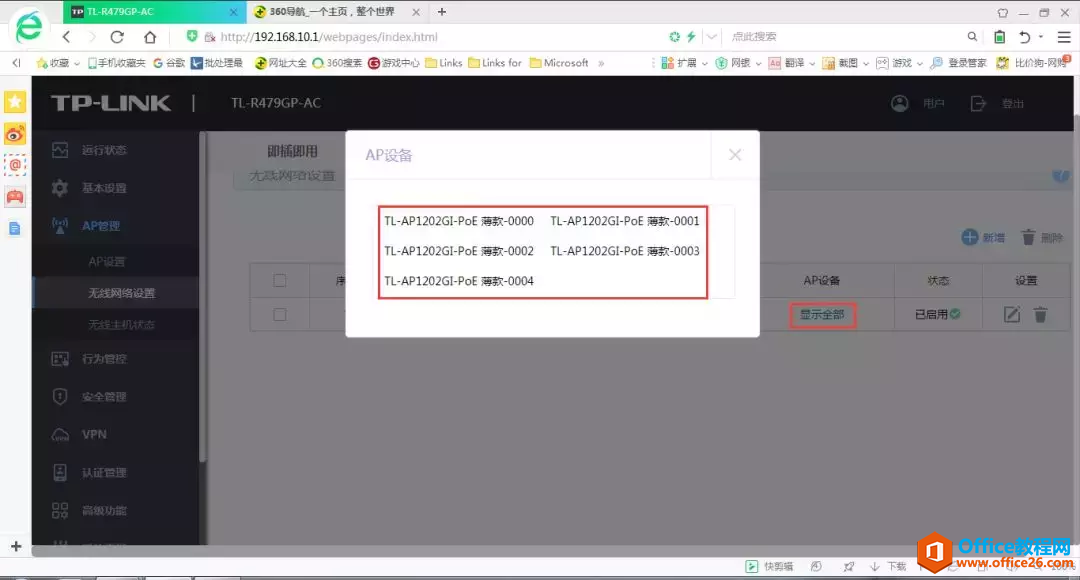
21、在无线主机状态中,可以查看到连接到无线的所有设备。
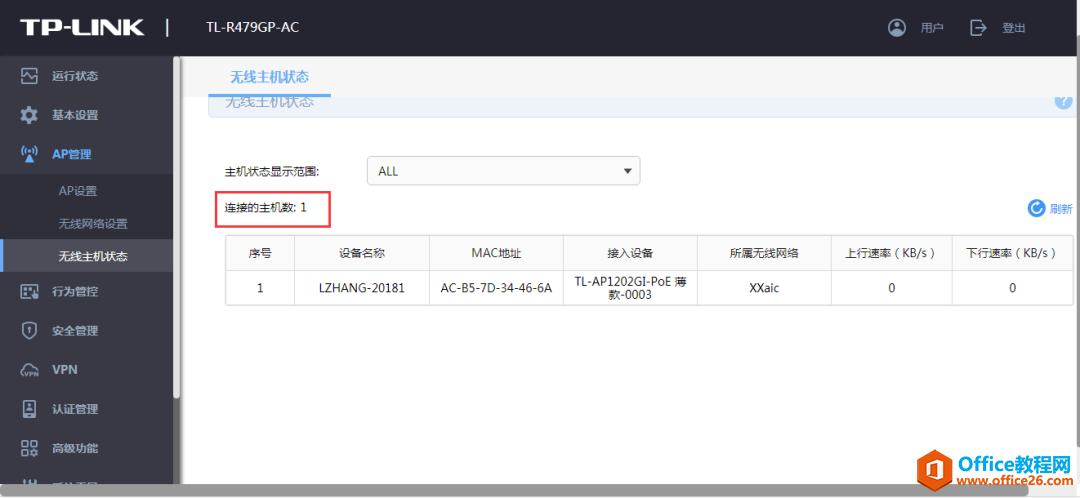
22、还可以查看到哪些AP上连接了多少个设备。
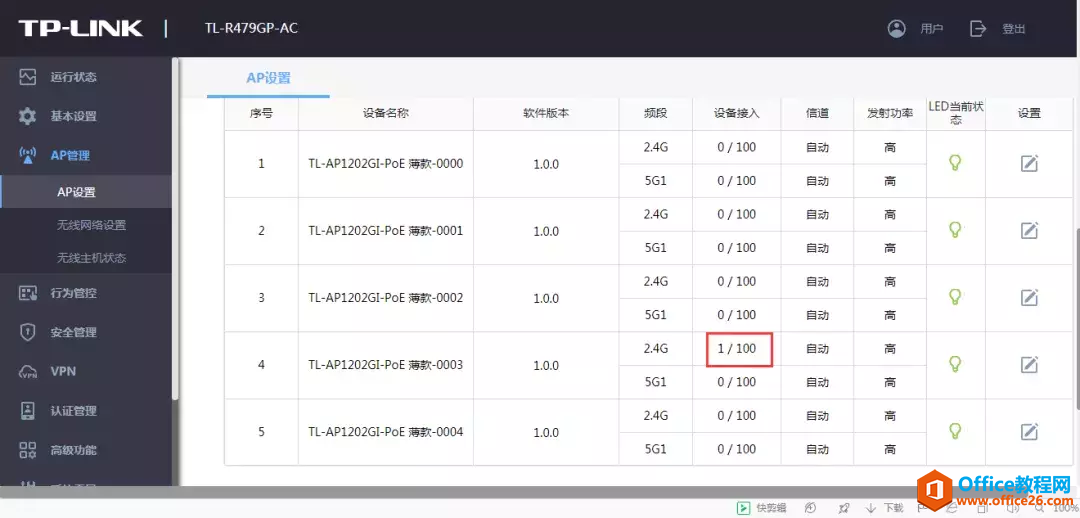
23、最后到LAN口设置,将DHCP服务中,网关手动填写一下,DNS服务器设置为运营商的DNS服务,如果不知道多少,可以直接填写114.114.114.114
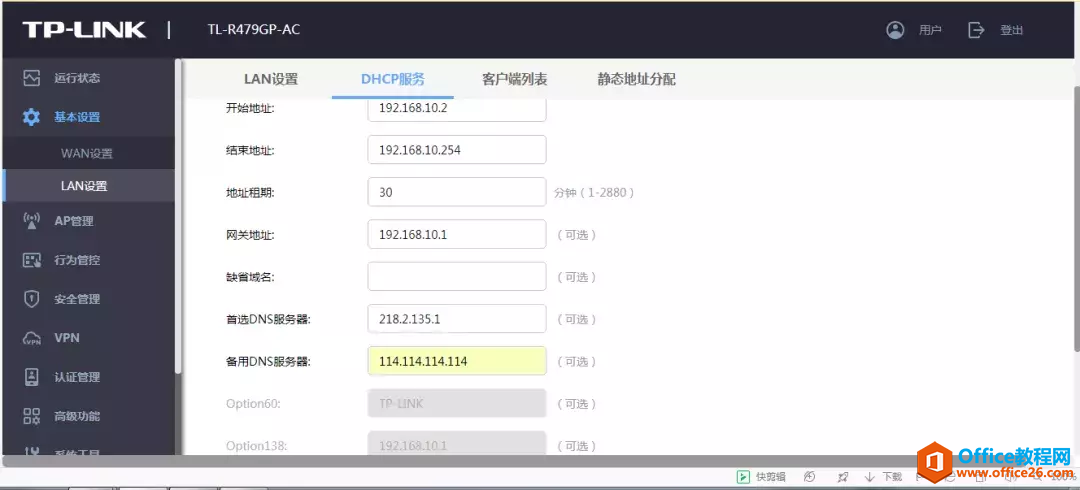
设置到这一步,所有的无线配置就已成功配置完成。
使用有线网线测试结果,客户现在开通的是100M,后期客户需要升级到300M,所以都给客户使用的是千兆设备。
100M的有线测试速没有任何问题。
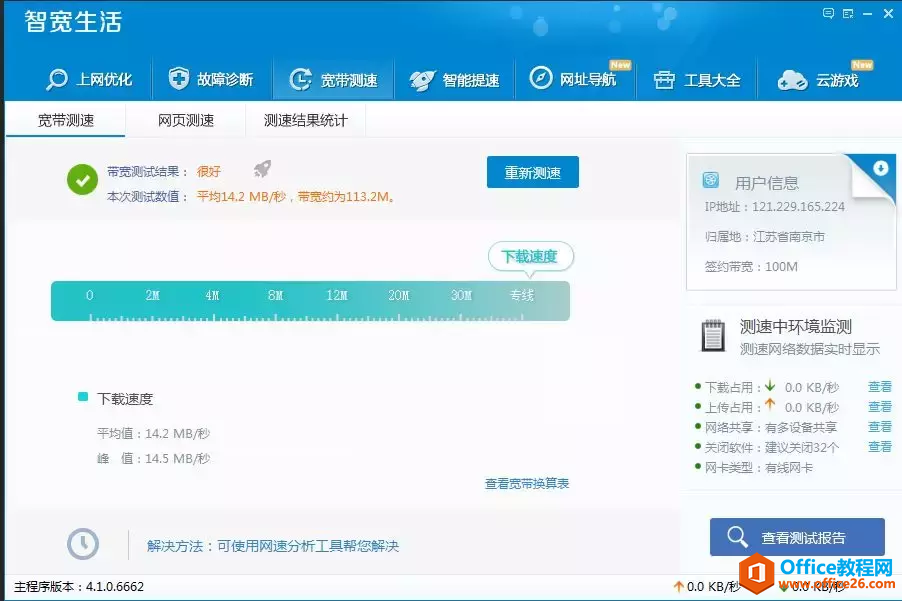
无线测速,连接无线,5G信号可以自动识别到433Mbps。
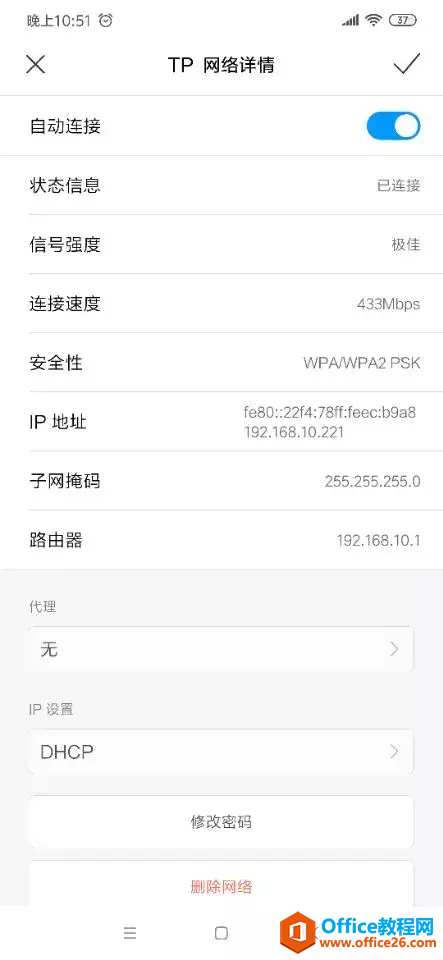
无线连接2.4G,可以识别到72Mbps,有的手机了可以识别到150Mbps。
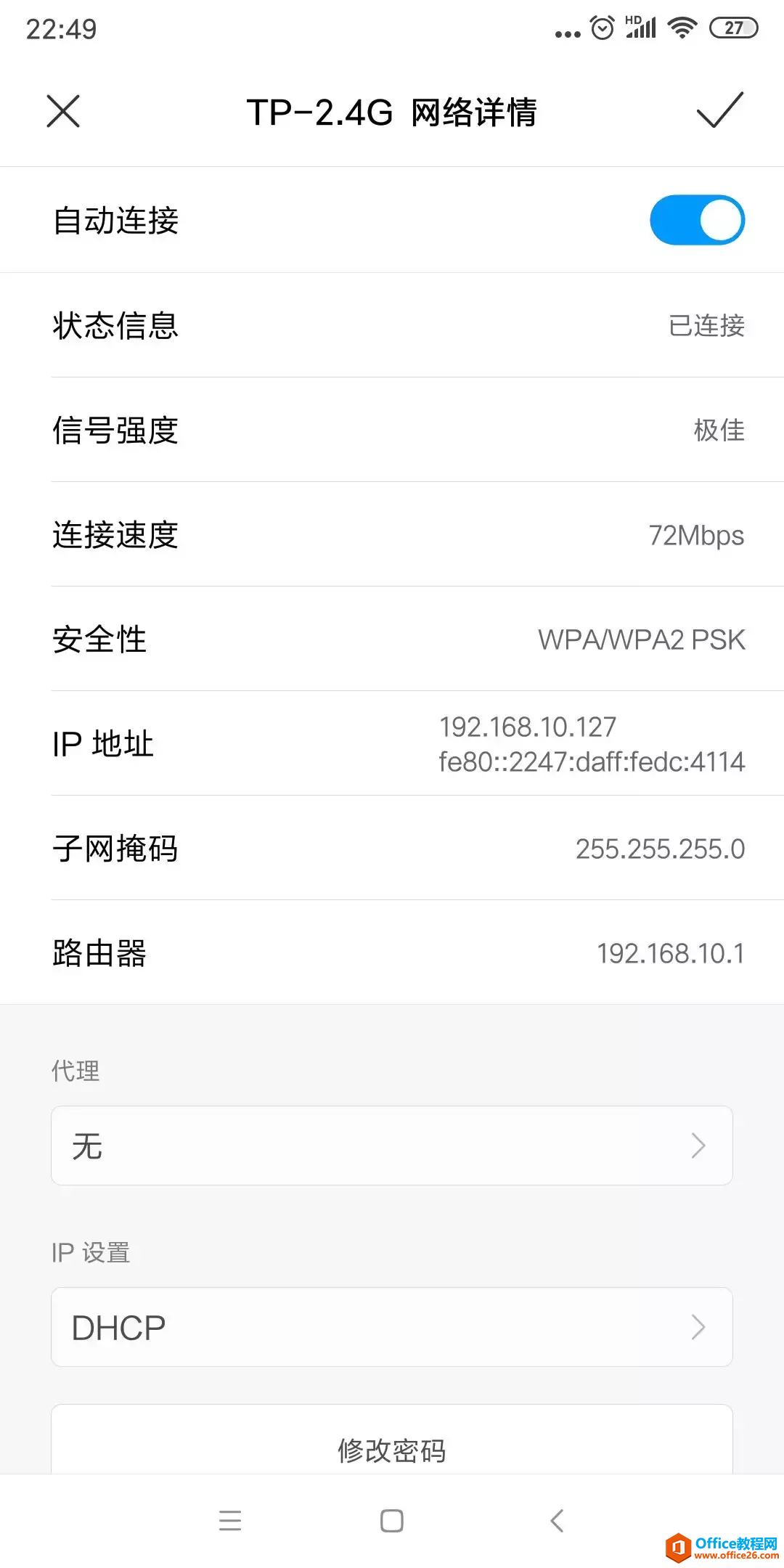
使用手机在房间内,卫生间,客厅,卧室信号都正常,信号最弱的地方也有两格信号。
你家里的信号也很弱或者不稳定吗?也可以尝试这种解决方案哦!
相关文章